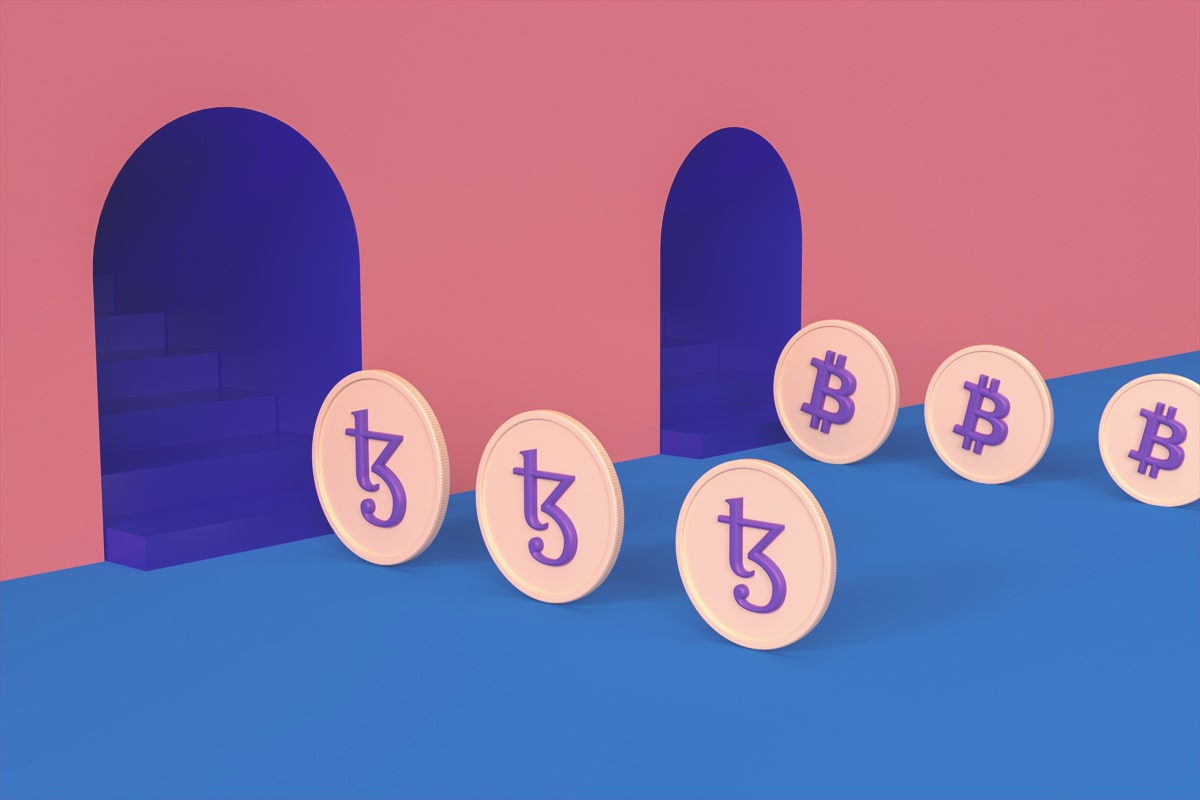Liquid by FTX から、STEPNウォレットへSOL送金する流れを紹介します。
簡単な用語に置き換えた、初心者さん向けのHow toです。
SOL送金までの流れ
「Liquid by FTX」から「STEPNのウォレット」に、SOLを送金する手順は2つ。
- Liquid by FTXで、STEPNへの出金ウォレットを作成
- SOLを送金

日本円を送る時は、振込時に入力するだけでもよく、振込先口座を登録する必要はありませんが、
仮想通貨を送金する際は、送金する宛先の情報を入れたウォレットを必ず作成します
出金ウォレットの作り方
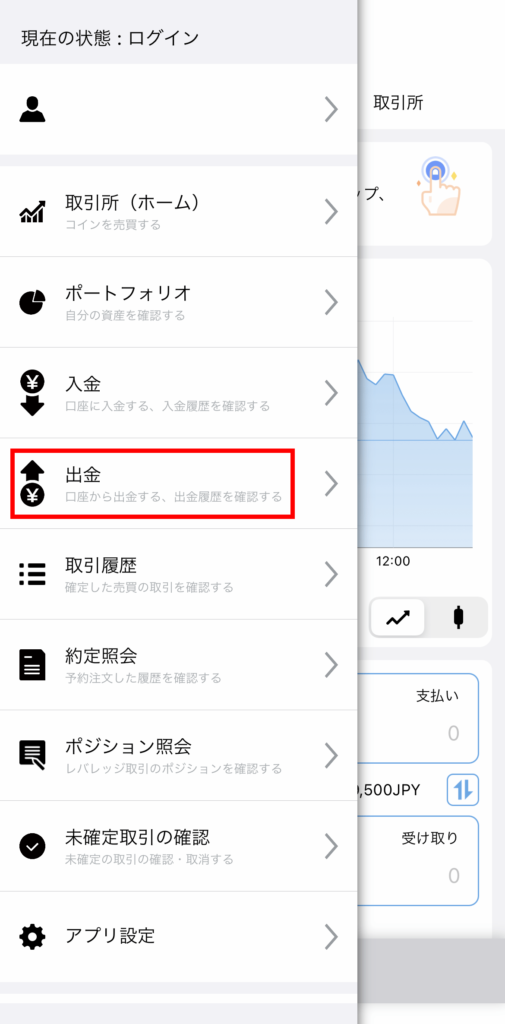
Liquid by FTXのメニューを開き、【出金】をタップ。
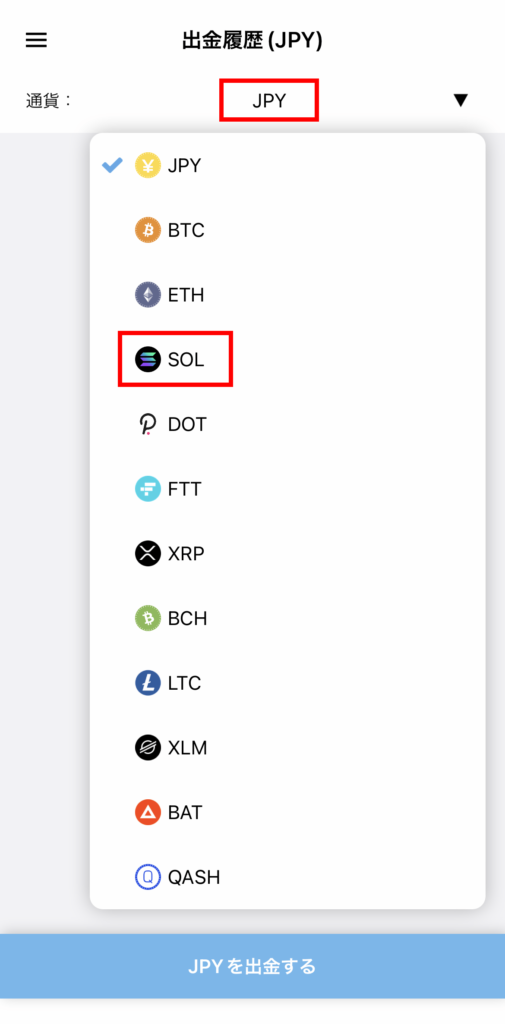
出金通貨がJPYになっています。
送金したいのはSOLなので、プルダウン開き、リストから【SOL】を選択。

仮想通貨のウォレットは、通貨毎に作成します
ポイント
- 仮想通貨の送る時は、出金ウォレットを作成する
- 仮想通貨のウォレットは、通貨毎に作成する

出金通貨が、SOLになりました。
【SOLを出金する】をタップ。

初めてのSPEPNへの出金なので、まずは、STEPNのウォレット情報を登録します。
ウォレットの登録は、送金先を登録すると言う意味です。
【ウォレットを登録する】をタップ。
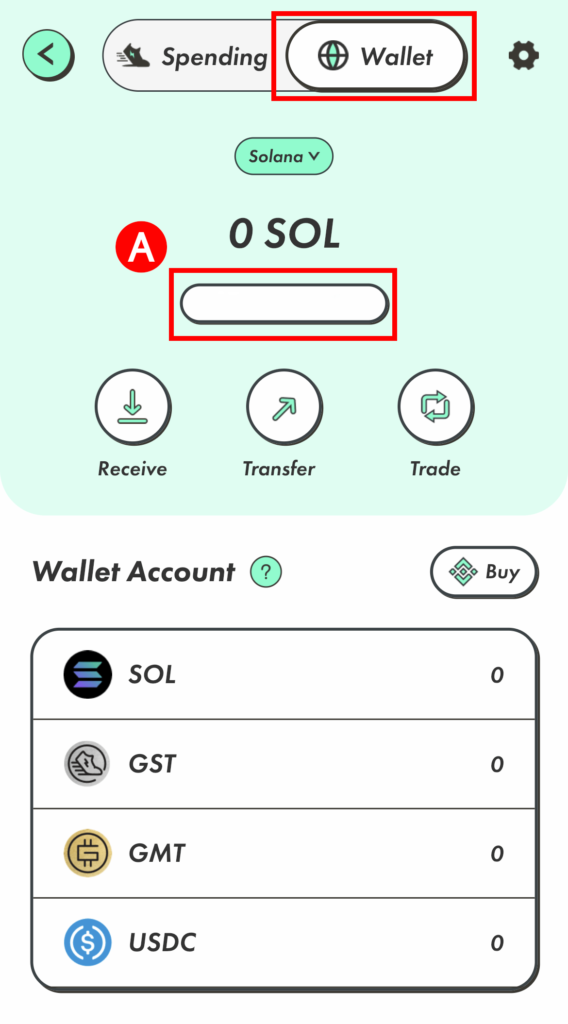
STEPNアプリのウォレットにある文字列が、送り先の(A)アドレスです。
ウォレットアドレスをコピーします。
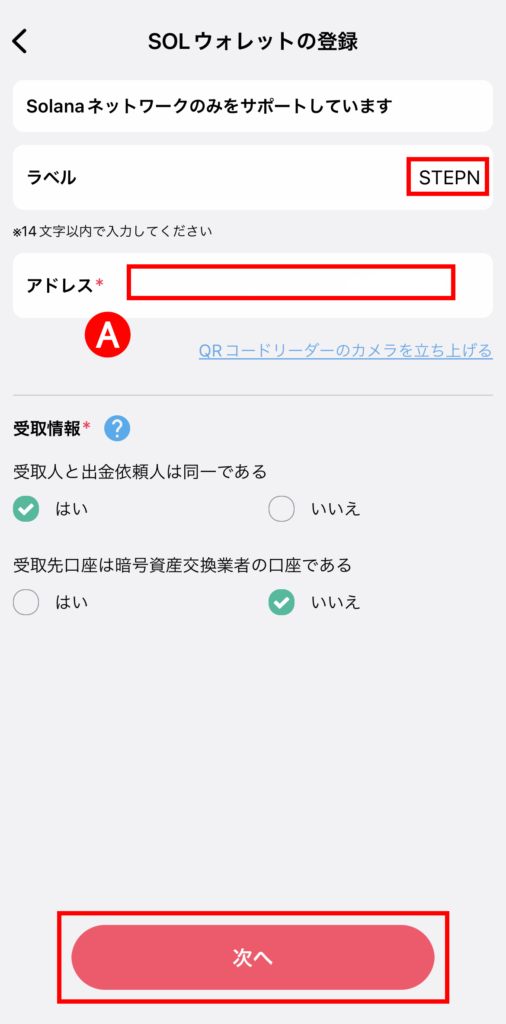
先ほどコピーした、STEPNのウォレットアドレスを、Liquid by FTXのウォレットの登録画面に貼り付けます
ラベルは分かりやすく 「STEPN」にしました。
ラベルは何の宛先か分かるように、自分で任意につけます。
入力したら、【次へ】をタップ。
STEPNアプリでコピーしたアドレスを貼り付けし、受取情報にチェックをいれて「次へ」をタップ。
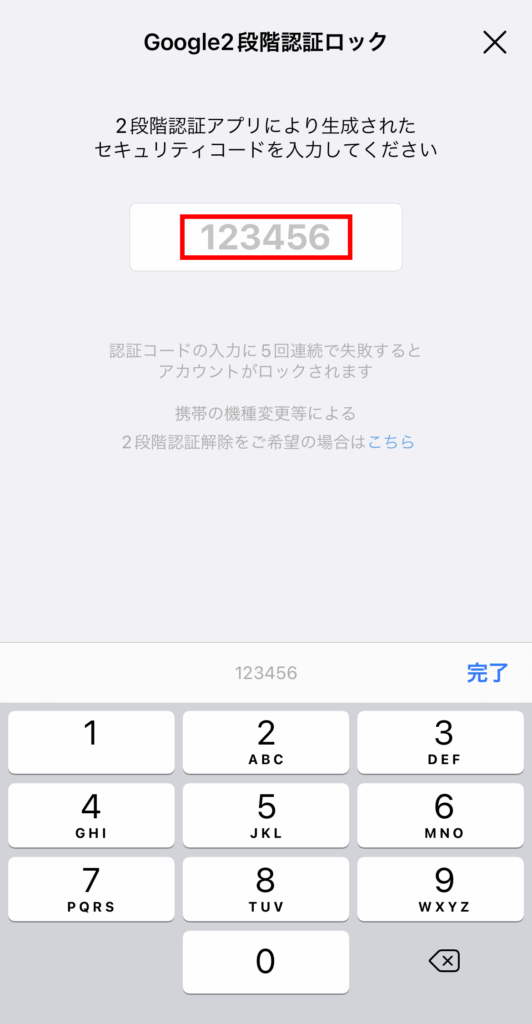
2段階認証を求められるので、認証アプリを開きコードを入力します。
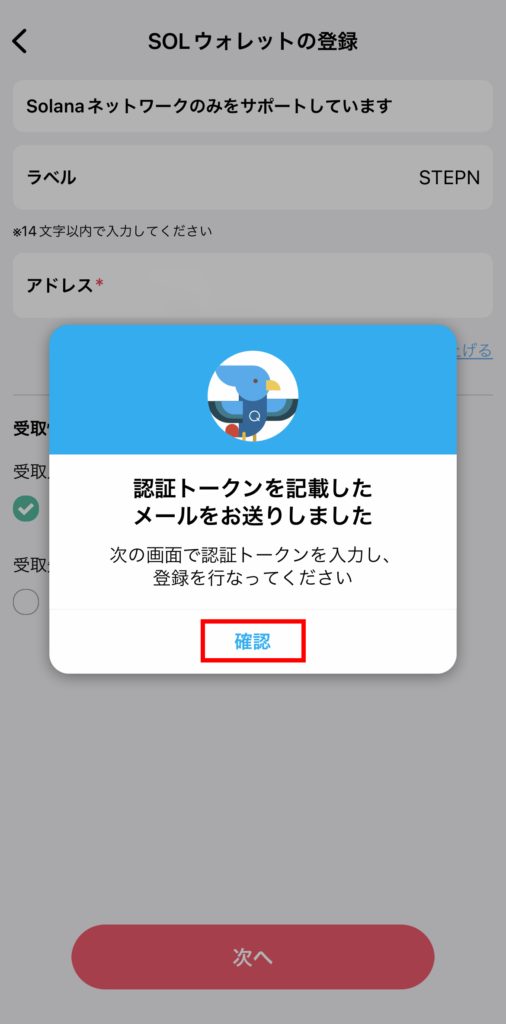
確認画面が出たら、【確認】をタップ。
登録しているメールアドレスに確認トークンが届くので、メールを確認します。
確認トークンは、口座登録を承認する確認コードのことです。
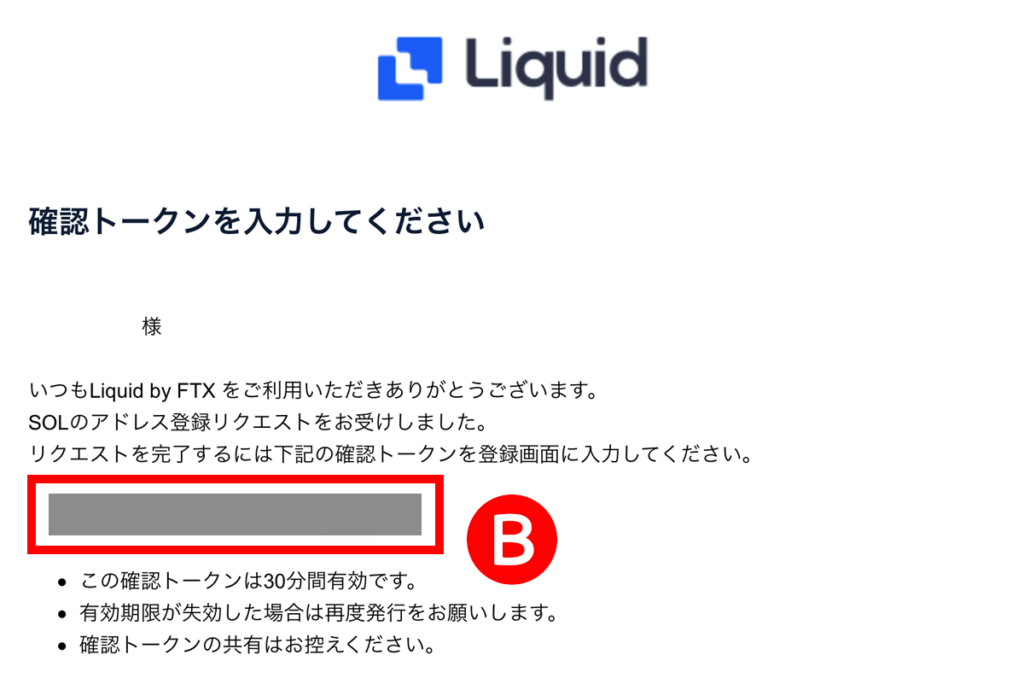
確認トークンをコピーし、Liquid by FTXのアプリに貼り付けます。
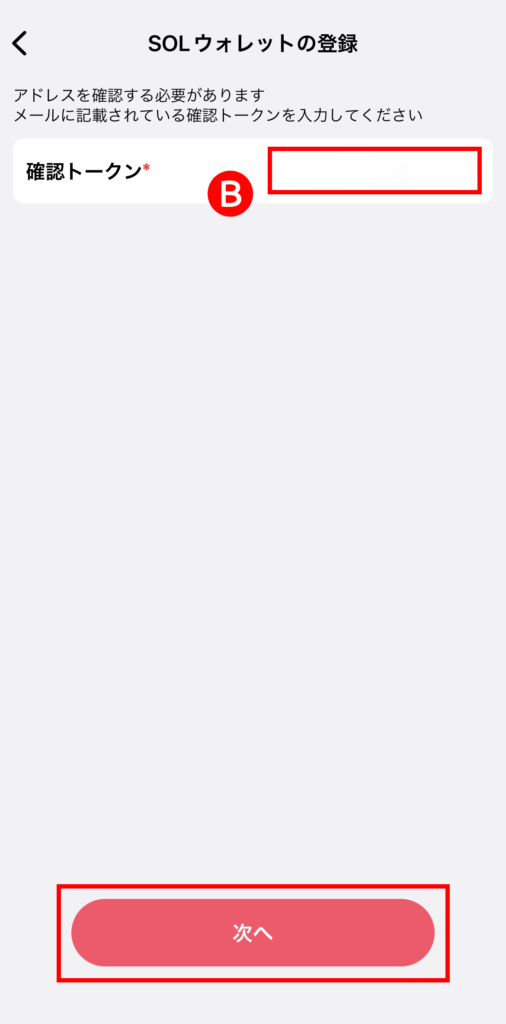
確認トークンを入れたら、【次へ】をタップ。
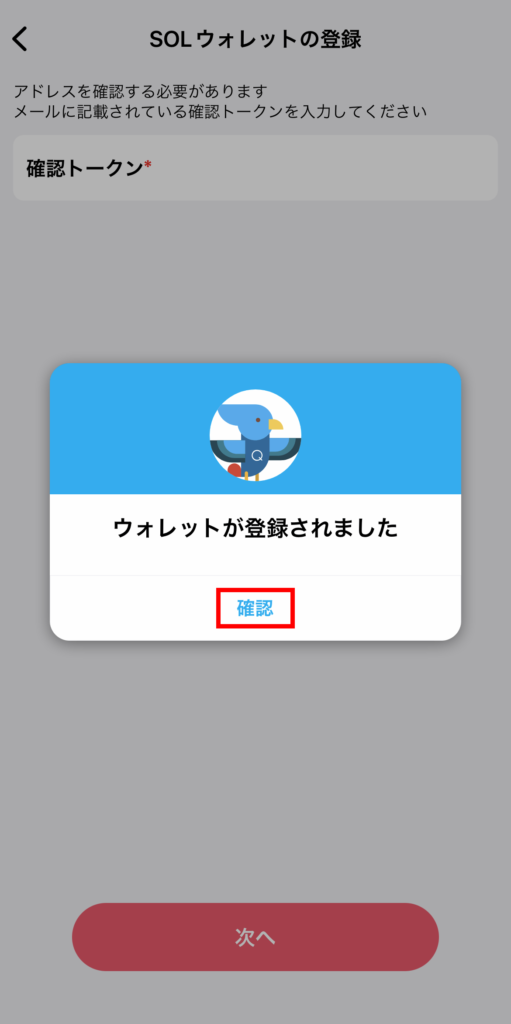
ウォレットが登録されました。
これで、STEPNのウォレットへ、SOLが送金できる状態になりました。
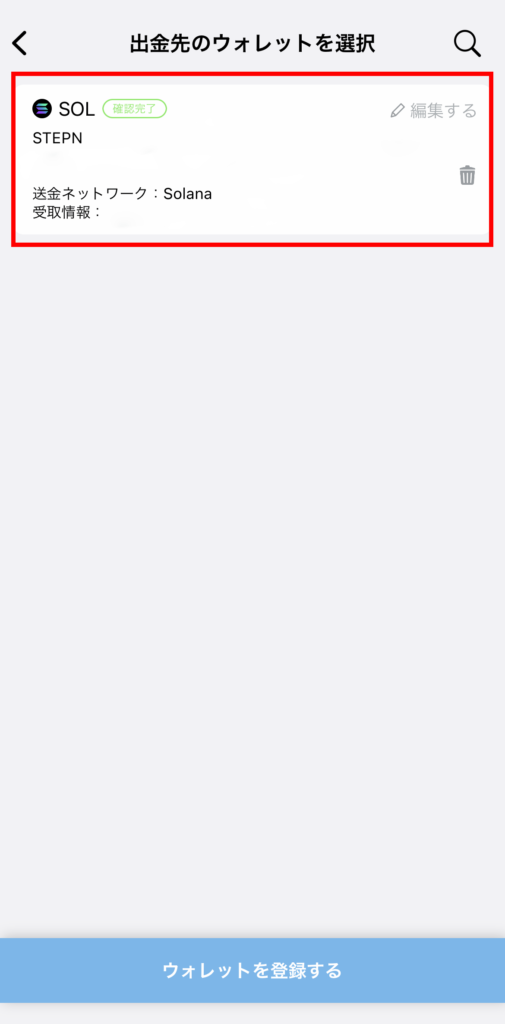
登録したウォレットに、出金していきます。
STEPNの出金先ウォレットをタップします。
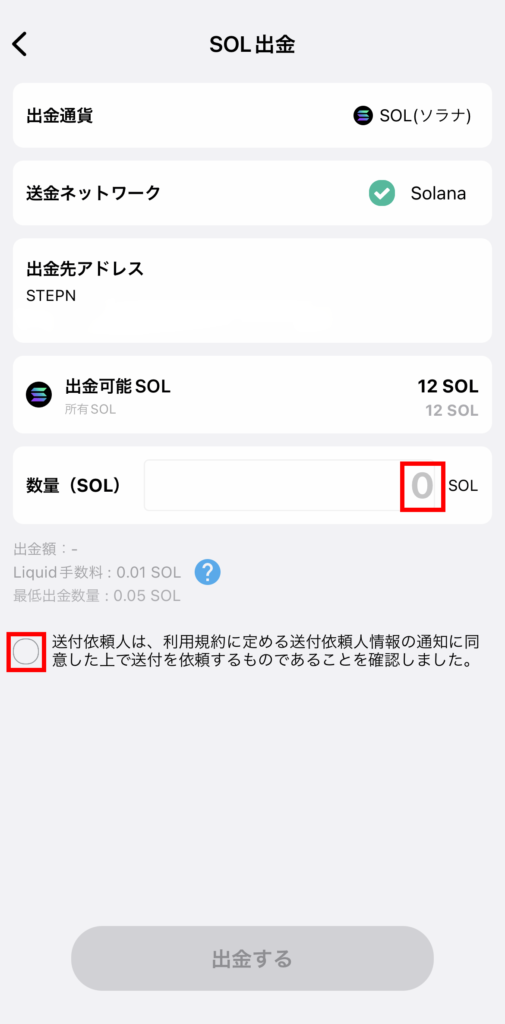
送金するSOL数量を入れ、チェックを入れます。
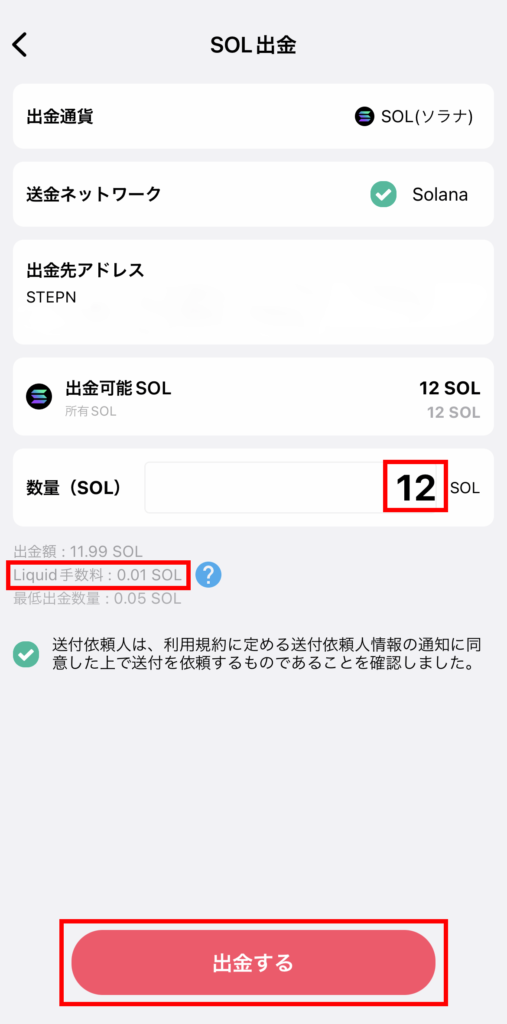
手数料は、0.01SOLです。
内容を確認して【出金する】をタップ。
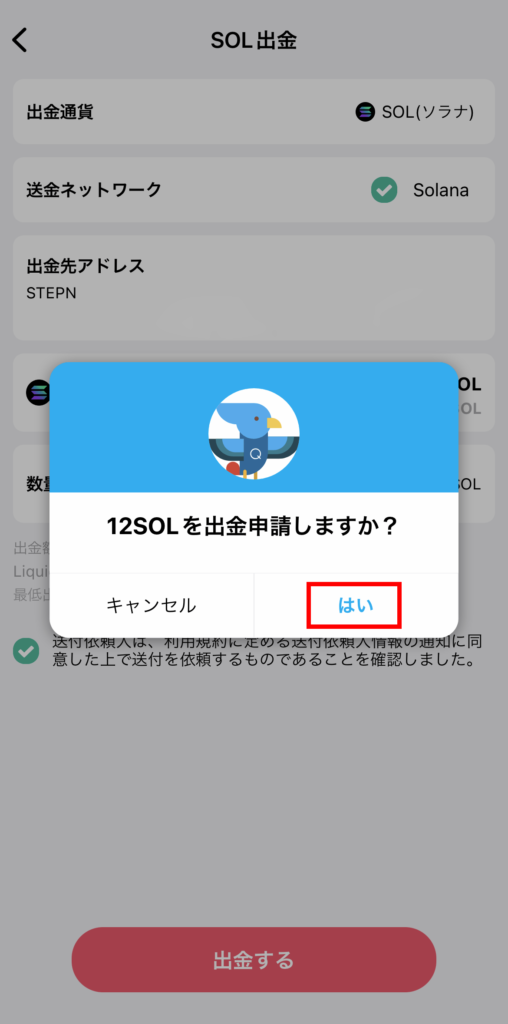
確認画面が表示されるので、問題なければ【はい】をタップ。
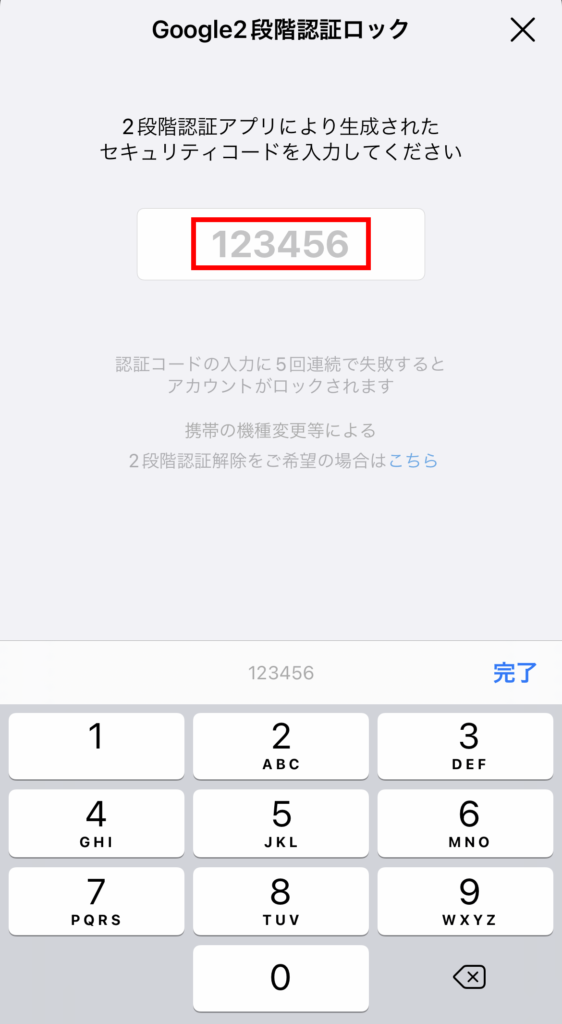
2段階認証をアプリを開き、認証コードを入力します。
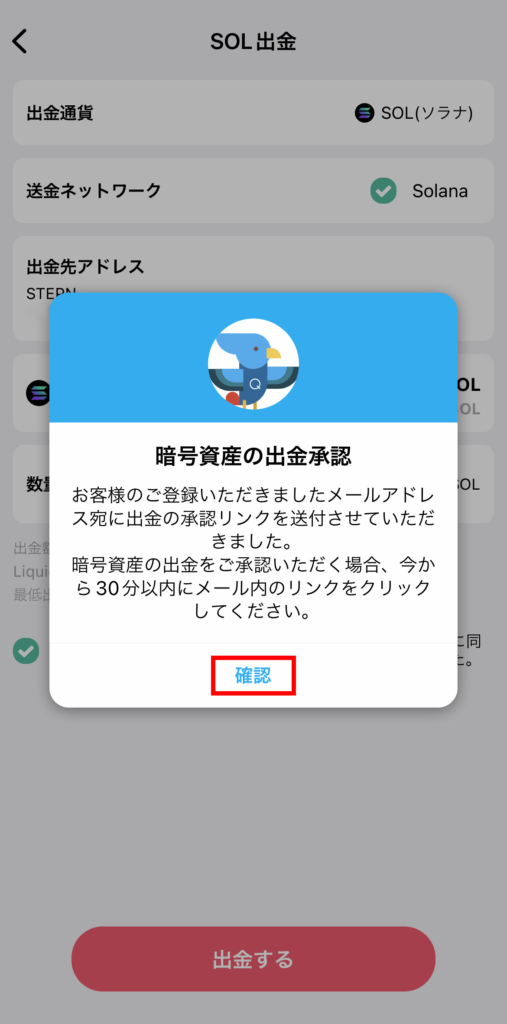
出金承認画面になるので、【確認】をタップ。
登録メールアドレスに出金確認メールが届くので、メールボックスへ行きます。
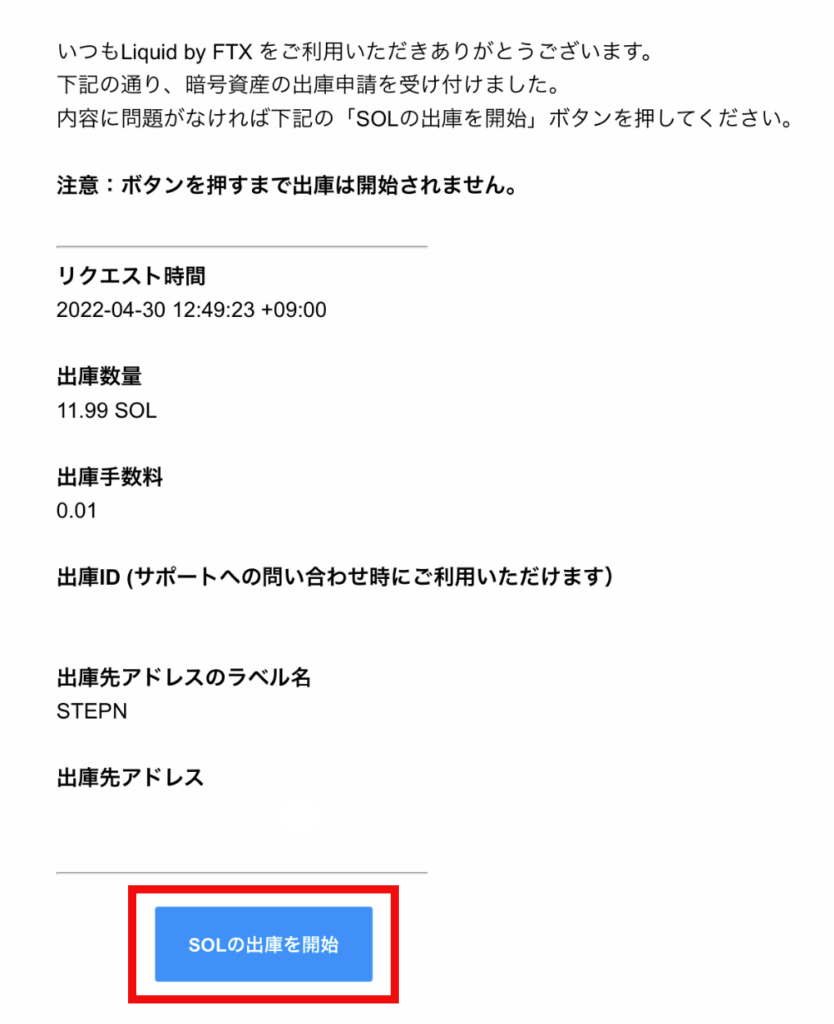
このメールが、最終確認です。
ボタンを押すまでは、出金は始まりません。
【SOLの出庫を開始】をタップしたら、送金手続きは完了です。
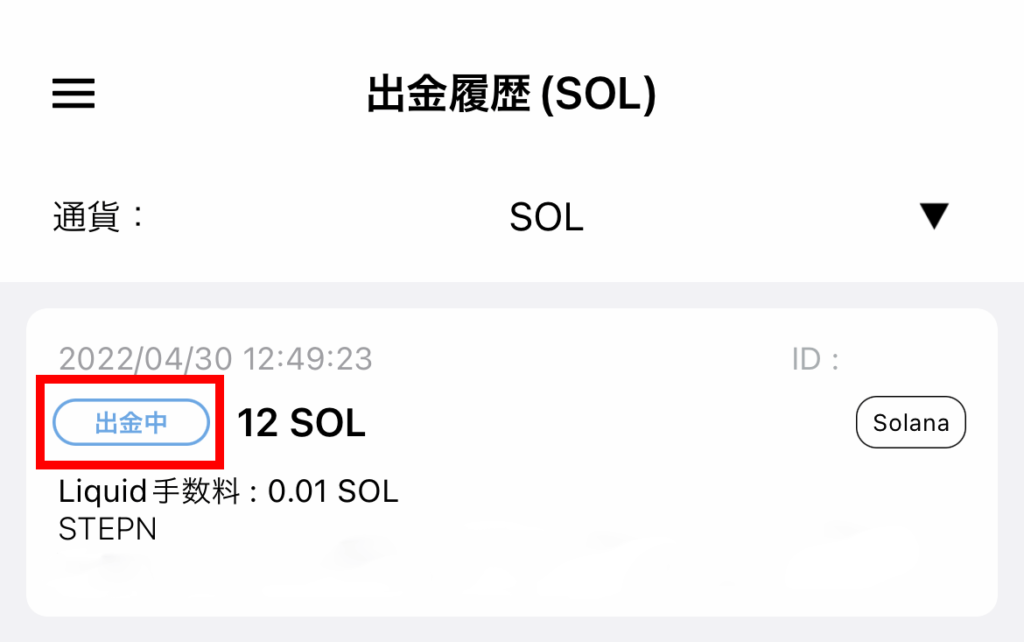
メールにある出庫開始ボタンを押したら、出金開始です。
出金申請が受理された旨の、取引メールが届きます。
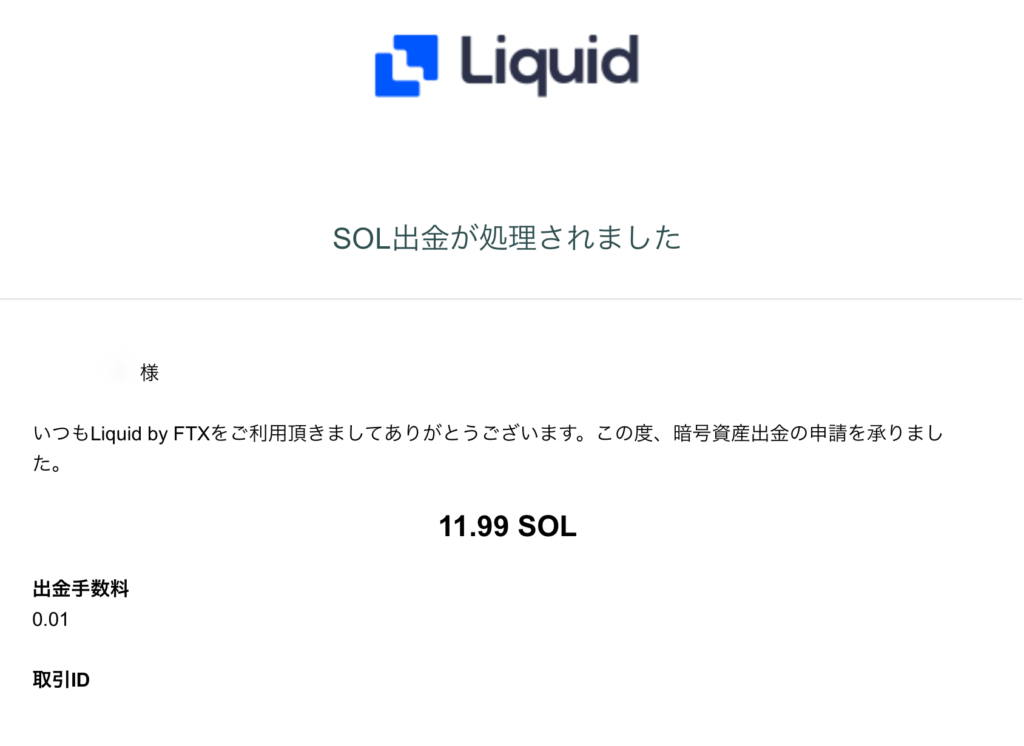
Liquidアプリの出金履歴を見ると、【出金中】になっています。
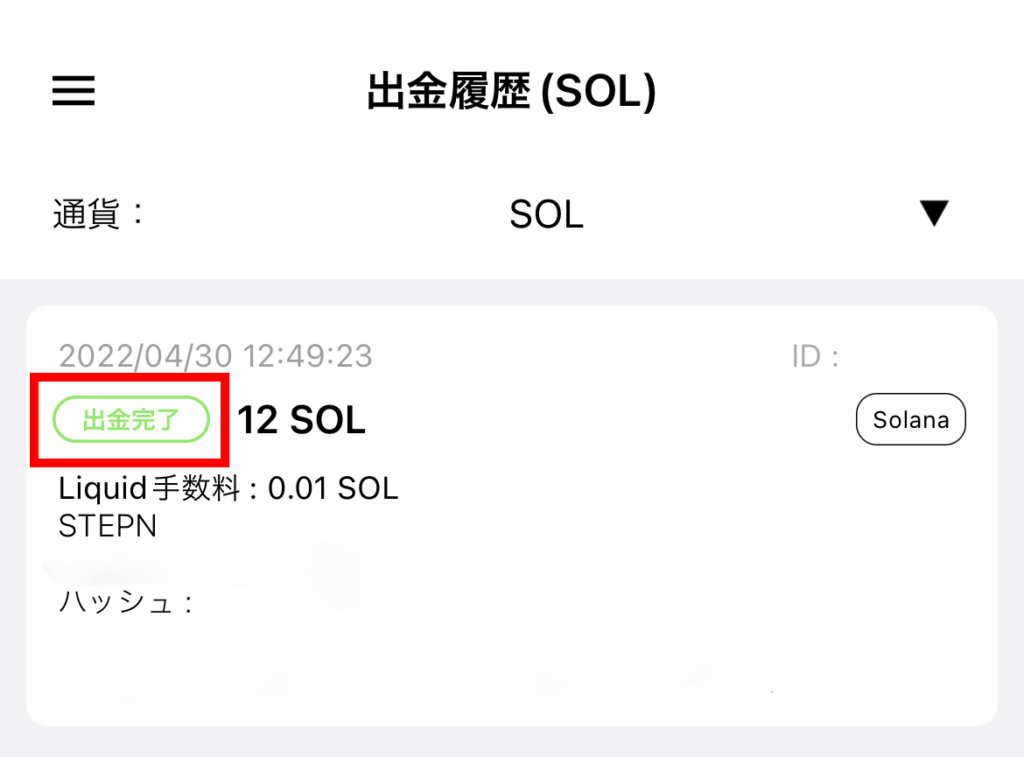
ステータスが、【出金完了】になれば、STEPNへ送金されたということです。
私の時は、10分程で送金が完了しました。
混雑状況によっては1日かかることもあるので、焦らず待ちましょう。
初めての出金先で金額が大きい時は、着金が問題なくいけるか、試しで少量送ってみるのも安全策です。